7月のアマゾンプライムセールで買った4Kモニターと一緒に導入したのが、モニターアーム「エルゴトロンLX」だ。
モニターアームを買う事自体が人生初の経験だし、正直にいうと高額だから、購入を躊躇していたところもあったんだけど、結論としては購入して非常に良かった。
今回は、そんな「最強」と呼ばれるエルゴトロンのモニターアームの使用感をレビューしていきたいと思う。
俺と同じようにモニターアームの導入を検討しているんだけど、どのアームを選べばいいか迷っている人に参考になれば幸いだ。
こっちもおすすめ
商品到着
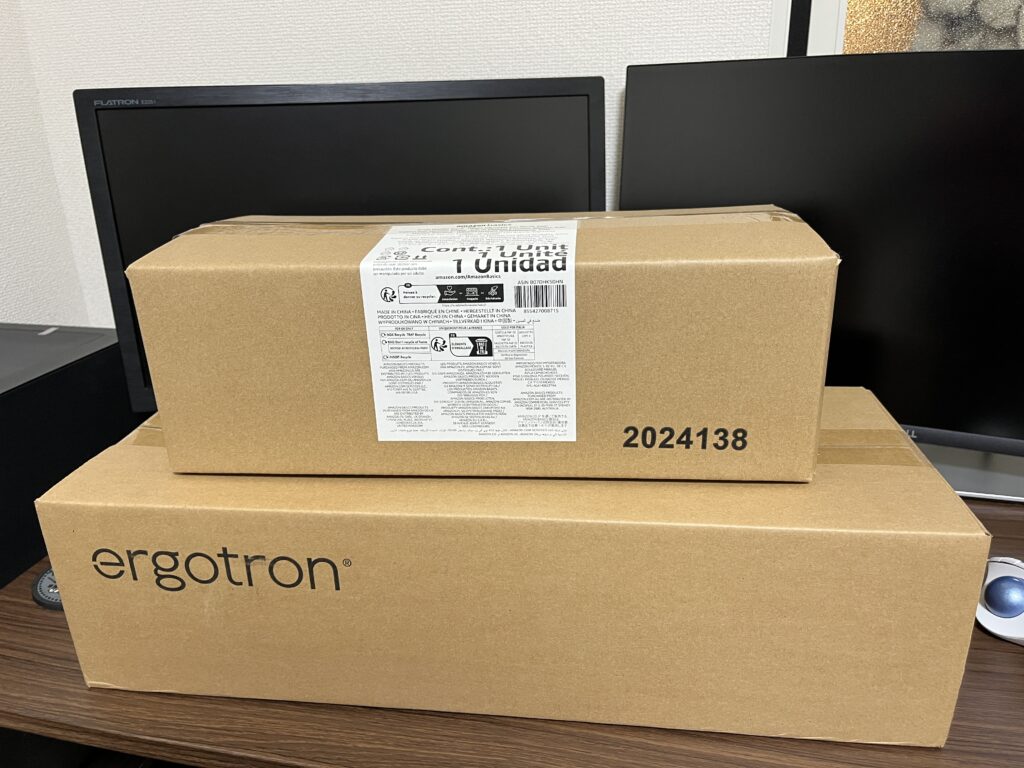
アマゾンプライムセールの時に4Kモニターと一緒に勢いで買ってしまった「エルゴトロンLX」。
デュアルモニターの環境なので、サブディスプレイ用にAmazonベーシックのやっすいモニターアームもついでに購入した。
開封
まずはエルゴトロンの方を組み立てていく。

箱はまぁまぁデカイくて重いけど、パーツはいたってシンプルで少ない。

このモニターアームのパーツはフレーム部分3つで構成されている。
それぞれが自在に動くことで、広い可動域を確保している。

まずモニターアームをどこに付けるのかで悩む。左奥か真ん中の窪んでいるところか、右奥か。
結論としてはどの位置に設置しても全く問題ないのだが、この机のように窪みがある場合は、そこに設置した方がモニターの可動域が増えるのでおすすめ。
しっくりこなくてもすぐに設置しなおせるから、とりあえず悩まずに試して大丈夫だ。
とりあえず今回は机の右奥に設置してみる。
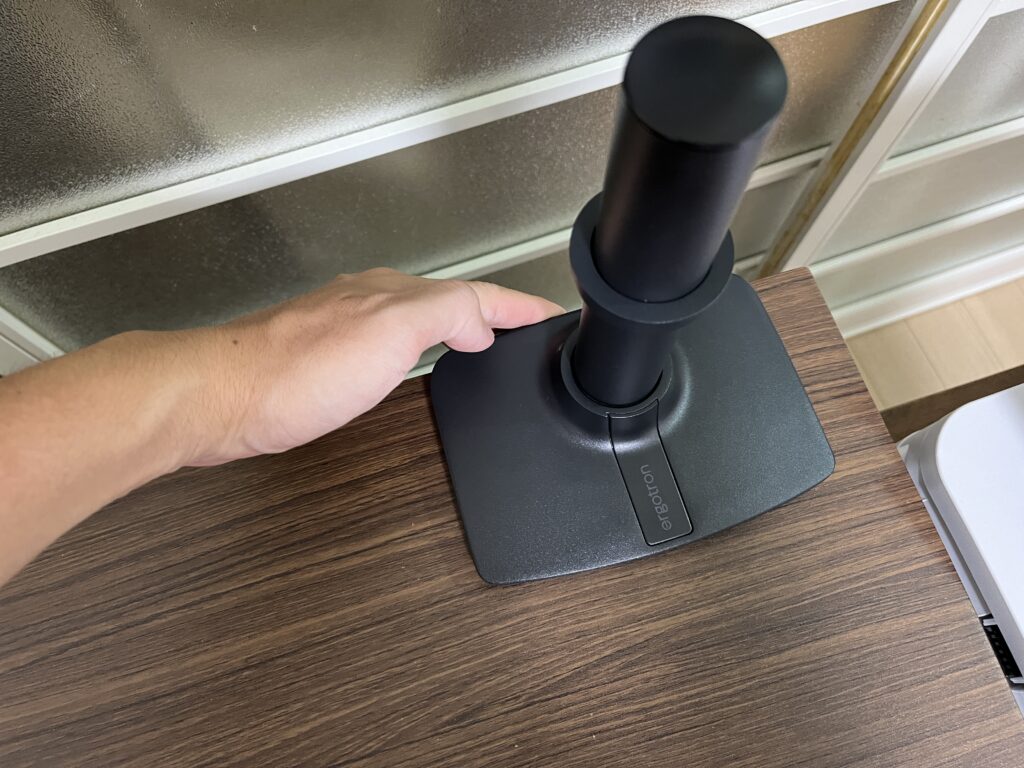
台座を取り付ける
まずはこの台座になる部分を机にくっつけていく。
下側にはクランプがついているので、ねじを回して締めていくだけで取り付けが完了だ。

机が傷つくんじゃないかと心配している人もいると思うんだけど、意外とすぐには傷がつかないから、ポジションを何回でも変えて大丈夫だ。

机の横側から見るとこんな感じ。あんまり出っ張らないから足に当たることもない。
次にアームの真ん中になる部品を取り付ける。
とはいっても、フレームに穴の部分を挿すだけなので非常に簡単。

モニターにマウントを付ける
次にモニターと連結させるマウントを取り付けていく。

モニターの背面にはアームと連結させるための穴が4つ空いていて「VESA(ベサ)規格」っていうのがあって、この規格に対応しているモニターとアームであれば連結が可能になる。

「エルゴトロンLX」の場合は、穴の位置が10cm四方または7.5cm四方、モニターの重さは3.2~11.3kgの場合に設置可能だ。
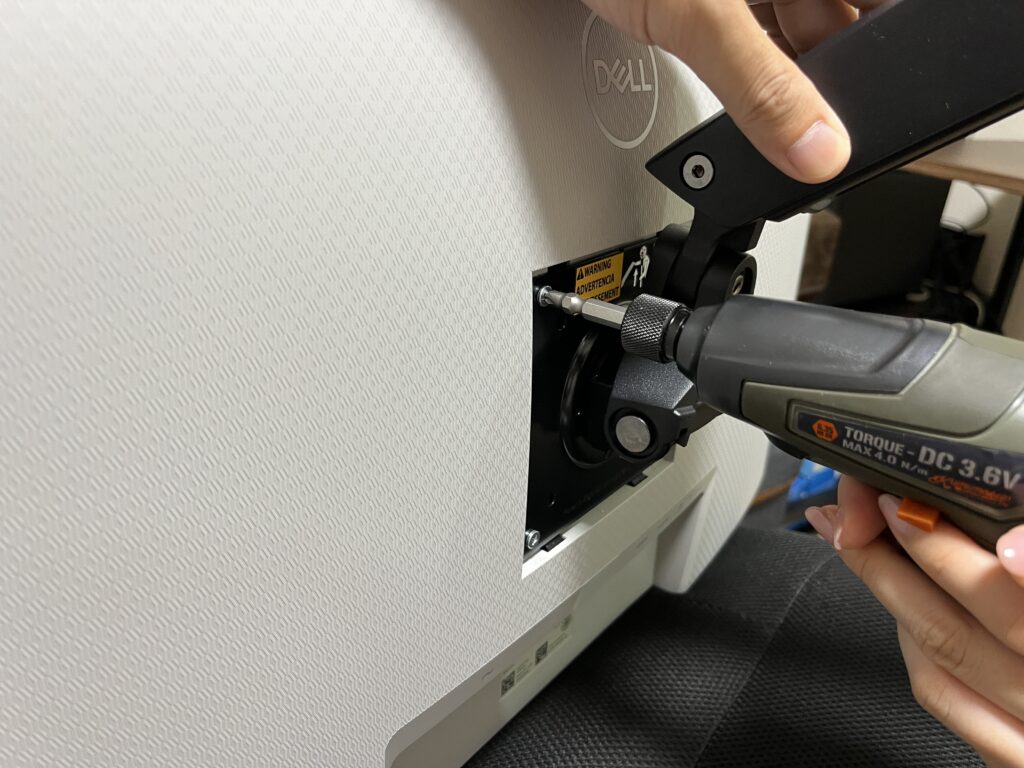
ちなみに今回取り付ける27インチ4Kディスプレイ「S2722QC」のホール間隔は「横 100mm × 縦 100mm」。
-

【DELL S2722QC】3万円台で買えるコスパ抜群の4Kモニター
続きを見る
使っているモニターのホール間隔がわからなくても、背面に等間隔で4つ穴(ネジ)が空いていて、定規で間隔の長さを測ればどのVESAマウントに対応しているのかがわかる。
<一般的なVESA規格>
| ディスプレイ | ホール間隔 | 最大重量 |
|---|---|---|
| 12 ~ 22.9型 | 横 75mm × 縦 75mm | 8kgまで |
| 横 100mm × 縦 100mm | 14kgまで | |
| 23 ~ 30.9型 | 横(100+100)mm ×縦 100mm | 22.7kgまで |
| 31 ~ 90型 | 横 200mm × 縦 200mm ~ 横 1000mm × 縦 1000mm | 113.6kgまで |
モニターとアームを合体
モニターにマウントを取り付けたら、いよいよ台座に挿していく。

最初に挿す時はモニターが重いし、アームがぶっこわれるんじゃないかと少しドキドキするんだけど、まったく問題ない。

下から見るとこんな感じ。ここまでくればもう完成したようなもんよ。

こんな感じで各関節が曲がることで、モニターを奥にセッティングすることもできる。
画像だと机からはみ出しているじゃねーかと思うかもしれないんだけど、反対側にもアームを持ってくることができるから、はみ出さないで設置することも可能。
しかもディスプレイに隠れてくれるので自分が使っている時は目立たないから良い。

縦位置にするのも非常に楽で安全。
純正モニタースタンドでも縦位置にすることは可能だけど、高さギリギリでモニターをぶん回すので破損の危険があるから、縦位置で使う人はアームを買った方がいい。

ケーブルの収納もできる
最後に、ケーブル類をまとめて隠すためのギミックもあるので紹介する。

伸ばしてきたケーブルをまとめて。

アームの内部に隠すことができる。

上部のアームには付属の結束バンドで固定する。
ケーブルの「アソビ」がないと、アームやモニターを動かしたときにケーブルが引っ張られて破損するので注意。
なので結束バンドで固定しなくても大丈夫。どうせ自分からは見えない。
安いアームとは段違い
同じアマゾンプライムセールで、サブディスプレイ用として3,000円くらいのAmazonベーシックに認定されているモニターアームも購入した。⇒https://amzn.to/4ettyzX

まず感じたのが、その関節の「硬さ」だ。
エルゴトロンLXと比べて明らかに関節を動かすのに力がいる。特に真ん中の関節は両手じゃないと曲がらない。
片手で動かすことができないのはかなりストレスだ。メインモニターには使わない方がいい。

特に致命的なのが、机が壁際にある場合に関節の可動域が狭すぎるため、どうしてモニターが出っ張ってしまう点だ。
これを解消するには、机を壁から離しておく必要があるんだけど、自宅の場合はデスクを壁際にしている人が多いと思うから現実的じゃないと覆う。

エルゴトロンLX(左)に比べると、だいぶ出っ張っているのがわかる。

エルゴトロンLXも、デスクが壁際ピッタリの場合は少し壁から離れてしまうんだけど、関節の可動域が広いから、うまく折りたたまれているのが写真でもわかると思う。
ということで、Amazonベーシック版を買って改めてエルゴトロンLXの良さ、つまり片手で楽に動かせる関節の柔らかさと可動域の広さが高い操作性を可能にしていることを認識した。
まとめ
今回は最強モニターアームの呼び声が高い「エルゴトロンLX」と廉価版の「Amazonベーシック品」をそれぞれ使ってみてのレビューを書いてみたがいかがだっただろうか。
サブディスプレイ用として普段は動かさないのであれば廉価版のモニターアームで問題ないんだけど、メインディスプレイにモニターアームを導入する場合は、多少、値が張っても良いモニターアームを選ぶべきだと思う。
個人的に、良いモニターアームの条件は
- 堅牢性
- 操作性
- 可動範囲の広さ
を備えていることになると感じている。
堅牢性がないと、重いモニターを設置しても下がってきてしまったり、台座が安定せずにグラグラしてしまう。
操作性が低いと、アームの関節が硬くて片手で動かすことができなくてストレスになるし、力を入れすぎてディスプレイを壊してしまう恐れがある。
可動範囲が狭いと、見たい位置にディスプレイを固定することができなかったり、壁際に設置した時にディスプレイが出っ張ったりしてしまう。
そういった点から見ても、エルゴトロンLXは堅牢性、操作性、可動範囲を備えたまさに「最強」の名にふさわしいモニターアームなんだと実感した。
今回の記事が誰かの参考になれば幸いだ。
最後まで見てくれて感謝。
こっちもおすすめ







